Android版Chromeのズームオプションを利用してサイトごとに表示サイズをカスタマイズする方法
Google orme の Android 版に新しく追加された「ズーム」オプションを使用すると、サイトごとにページの表示サイズを拡大・縮小して見やすさを調整することができ、日々のネットサーフィン(死語?)をさらに効率化できます。
Chrome 右上の 3 ドットアイコンをタップしてメインメニューを表示すると、「ズーム」オプションが現れます。それを選択すると、現在開いているサイトの表示サイズを拡大・縮小できるスライダーが画面の下に現れ、スライダーやボタンをタップしてサイズを変更できるようになります。
Web ページの表示サイズの変更機能は設定メニューの「ユーザー補助」にもありますが、そこでの変更はアプリ全体に適用されるため、個々のサイトごとにサイズを変更することはできません。
一方、メインメニューのズームオプションを使用した場合、変更は現在アクセスしているサイトにしか適用されず他のサイトには反映されません。サイトごとに見やすいレイアウト・フォントサイズを設定できます。
もし、メインメニューにズームオプションが表示されない場合は、設定メニューの「ユーザー補助」 → 「メインメニューにズームオプションを表示する」を ON に切り替えます。
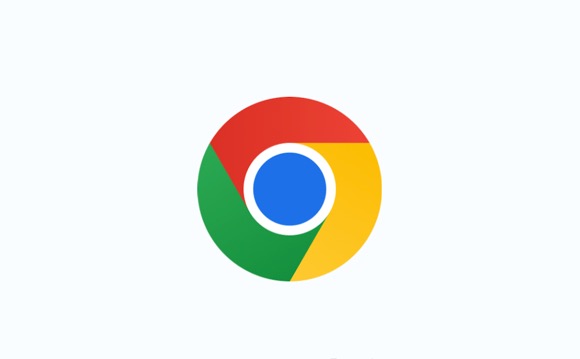
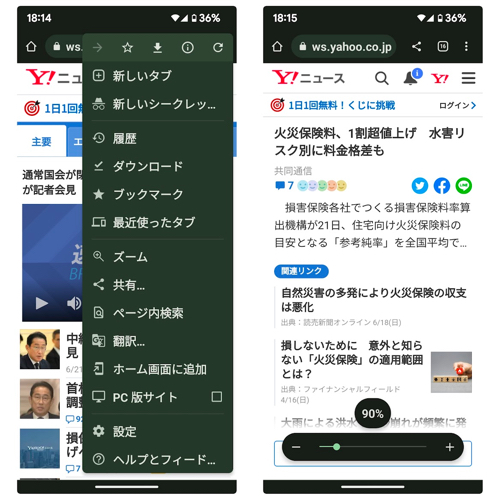
関連記事
週間ランキング
None Found